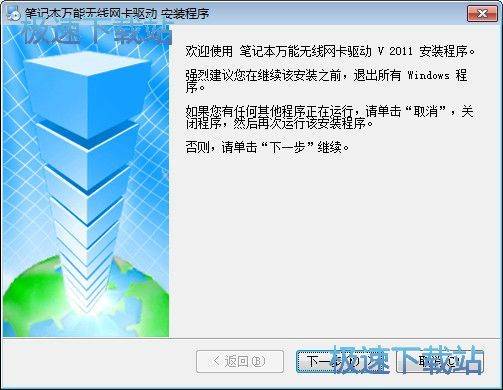笔记本万能无线网卡驱动安装说明
时间:2020-08-15 14:13:49 作者:无名 浏览量:53
随着无线Wi-Fi上网的普及,越来越多的人喜欢用Wi-Fi上网,在使用无线上网的时候,自然就需要无线网卡才能实现。就像使用鼠标、显卡等硬件需要驱动支持一样,网卡也需要驱动支持。一款好的驱动能够让硬件发挥出最大的功效,就像连接连接硬件和应用软件的桥梁一样,同时也能够让电脑中的软件更加稳定高效的运行。

软件介绍
笔记本万能无线网卡驱动,是一款能够应用于笔记本电脑上,去解决电脑无法上网等问题的软件,适用于大部分的笔记本电脑使用,完美支持Winxp、Win7、Win8/8.1和Win10等系统适用于所有网卡,并且该软件提供用户免费下载使用。笔记本万能无线网卡驱动装机简单,根据Windows向导就能够直接安装此驱动,也可以使用传统的安装方式进行安装,安装完成后立刻重启电脑,就能够使用啦!

笔记本万能无线网卡驱动图二
软件特色
3Com(3CRPAG175B)无线笔记本网卡驱动1.1.0.21。
3Com(3CRDAG675B)无线PCI网卡驱动包1.1.0.21。
3Com(3CRGPC10075)无线笔记本网卡驱动包1.0.0.0。
Agere无线网卡驱动7.82。
Airgo系列无线网卡驱动。
Aopen建基系列无线网卡驱动。
Atheros系列无线网卡驱动。
IBM ThinkPad笔记本无线网络适配器驱动包5.3.0.35h。
IBM ThinkPad笔记本802.11abgn无线网卡最新驱动6.0.3.94。
工具使用规则使用说明
1.查看笔记本中有没有无线驱动网卡的方法
当我们不太了解自己的笔记本电脑上是否具有无线网卡时,可以根据以下方法进行检查,这样就能够准确知道我们的电脑是否需要另外安装无线驱动软件。
方法一:在电脑主页面中,找到【我的电脑】,鼠标右键点击【属性】-【硬件】-【设备管理器】中,再找到【网络适配器】选项,就能够看到是否有无线驱动了。
方法二:在电脑主页面的右下角,我们点击类似于小电脑的标志,然后依次点开【打开网络和共享中心】-【更改适配器设置】,然后进入【网络连接】界面里,就能够看到是否有无线驱动了。
方法三:在电脑开始菜单栏中,打开【控制面板】,就能够直接看到无线网卡的标志,如果没有标志,则该电脑中需要安装无线网卡驱动。

笔记本万能无线网卡驱动图三
2.当我们的电脑安装无线网卡驱动失败之后,首先检查一下,是否被电脑上的杀毒软件拦截了,如果是就直接将杀毒软件关闭即可。
笔记本万能无线网卡驱动 2011 最新完整版
- 软件性质:国产软件
- 授权方式:共享版
- 软件语言:简体中文
- 软件大小:23150 KB
- 下载次数:412062 次
- 更新时间:2020/8/15 1:52:18
- 运行平台:WinXP,Win7,...
- 软件描述:笔记本万能无线网卡驱动集成主流的笔记本无线网卡驱动,笔记本万能无线网卡驱动适用于... [立即下载]
相关资讯
相关软件
电脑软件教程排行
- 怎么将网易云音乐缓存转换为MP3文件?
- 比特精灵下载BT种子BT电影教程
- 微软VC运行库合集下载安装教程
- 土豆聊天软件Potato Chat中文设置教程
- 怎么注册Potato Chat?土豆聊天注册账号教程...
- 浮云音频降噪软件对MP3降噪处理教程
- 英雄联盟官方助手登陆失败问题解决方法
- 蜜蜂剪辑添加视频特效教程
- 比特彗星下载BT种子电影教程
- 好图看看安装与卸载
最新电脑软件教程
- 文本小说阅读器的使用方法和各项设置说明
- 使用线刷宝软件进行刷机的详细步骤
- 蓝蚂蚁金牌网吧代理软件详细使用教程
- 笔记本万能无线网卡驱动安装说明
- 真心金牌网吧奖励官方版使用方法
- 悠悠闹钟软件安装使用
- 效能日记本官方版使用方法
- 微信电脑版备份恢复技巧
- 万能无线网卡驱动软件常见问题解决方法
- 万能光驱驱动驱动精灵修复光驱驱动方法
软件教程分类
更多常用电脑软件
更多同类软件专题